Scopri la potenza del captcha per Adobe Commerce e Magento 2: proteggi efficacemente i tuoi accessi, i moduli di contatto e altro ancora da spam, bot E criminalità informatica senza compromettere l'esperienza utente. Nessun cookie, nessun tracciamento: completamente Conforme al GDPR.
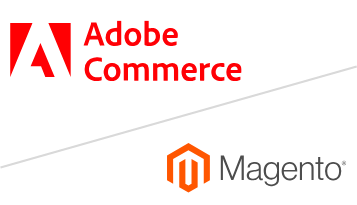
Come aggiungere un captcha ad Adobe Commerce e Magento 2
In modo efficace proteggere gli accessi, i moduli di contatto e altro ancora attraverso il tuo sito contro il traffico indesiderato e lo spam con il plugin captcha.eu. Elegante, potente E facile da integrare, la nostra soluzione captcha ti consente di aggiungere un ulteriore livello di sicurezza in un istante, e di porre fine alle caselle da spuntare e ai puzzle da risolvere. Ecco come impostare il plugin captcha per Adobe Commerce o Magento 2:
1
Primo, scarica il plugin da Commerce Marketplace. Se stai impostando captcha.eu per Adobe Commerce, puoi passare direttamente al passaggio 4.
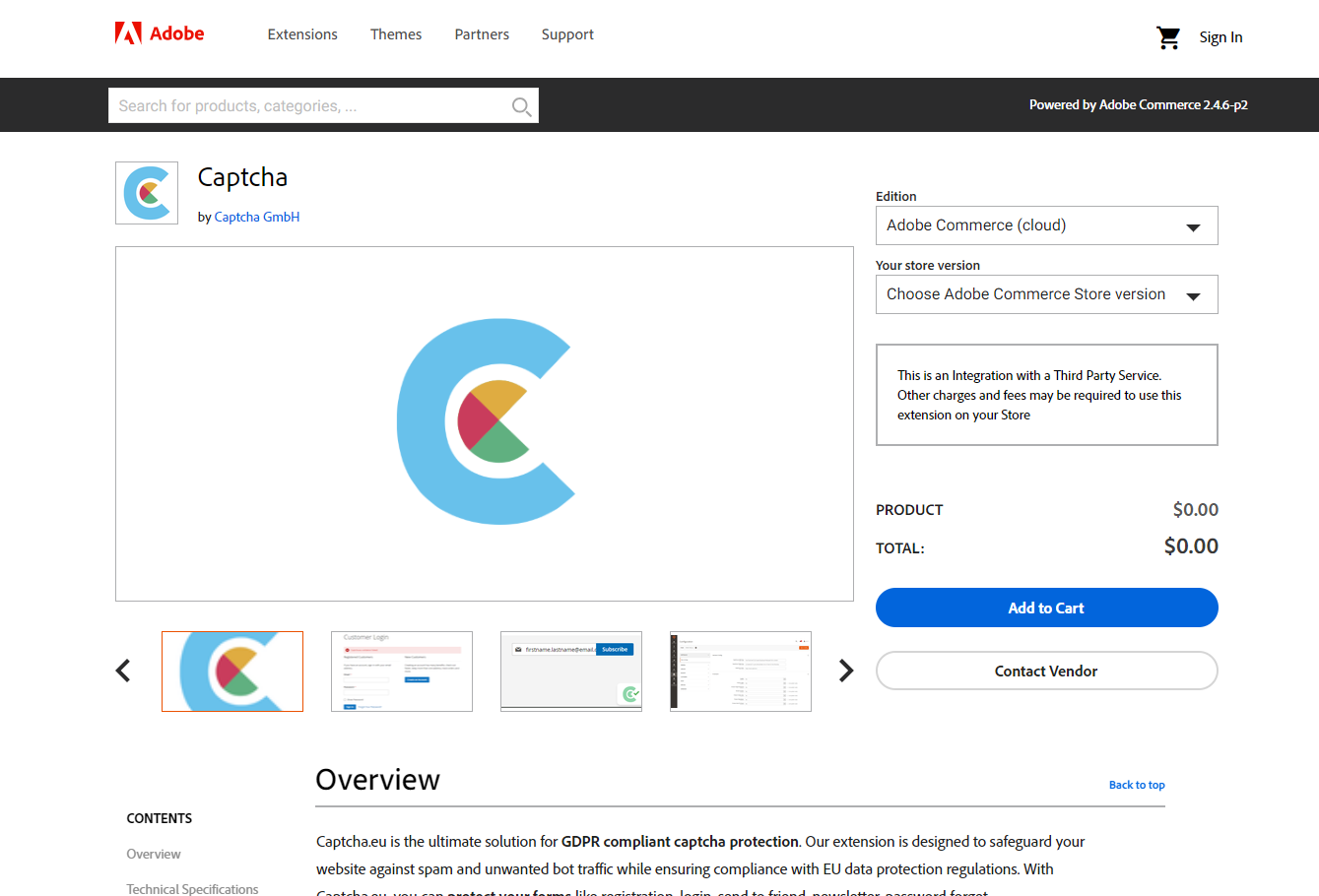
2
Per installare il plugin per Magento, dovrai usa Compositore (che puoi scaricare Qui). Assicurati che le tue chiavi di accesso siano impostate di conseguenza, poiché Composer utilizzerà queste credenziali per connettersi e scaricare l'estensione da Commerce Marketplace. Quindi vai al tuo Console/Shell SSH E installare l'estensione dall'interno della cartella /magento. Nota: Captcha.eu richiede Magento 2.X.
compositore richiede captcha-eu/magento3
Dopo l'installazione, esegui i seguenti comandi per aggiornare la configurazione e accedere al plugin tramite il backend di Magento 2:
configurazione php bin/magento:aggiornamento; configurazione php bin/magento:di:compilazione; configurazione php bin/magento:static-content:deploy -f; cache php bin/magento:pulizia; cache php bin/magento:svuotamento;4
Installa l'estensione tramite Composer (che puoi scaricare Qui), utilizzando il seguente frammento:
compositore richiede captcha-eu/magento:1.0.0 --no-update5
Controllare il stato del modulo e impostare i parametri richiesti (abilita/disabilita).
# abilita il modulo bin/magento:abilita CaptchaEU_Captcha # disabilita il modulo bin/magento:disabilita CaptchaEU_Captcha6
Successivamente, dovrai creare un account Captcha.eu. Poi login e vai su "domini" nel tuo dashboard A aggiungere IL dominio che vuoi proteggere. Questo genererà una chiave REST e una chiave pubblica. Quindi torna alla tua interfaccia di amministrazione Adobe Commerce o Magento 2. A proposito: il tuo prime 100 convalide sono completamente gratuito!
7
Vai a Negozi > Configurazione > Captcha.eu nell'interfaccia di Adobe Commerce o Magento 2 per attiva il pluginPer fare ciò, copia il REST e la chiave pubblica dalla dashboard di captcha.eu e incollali nei campi pertinenti nelle impostazioni "Configurazione generale".
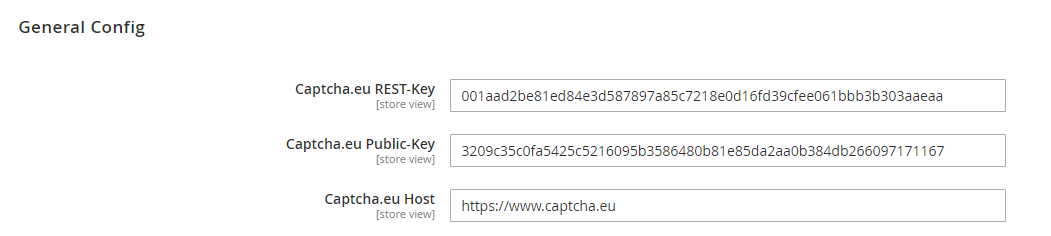
8
Scegli quali aree del tuo sito vuoi proteggere usando captcha.eu. Questo include la protezione per tutti i tuoi accessi e moduli, tra cui registrazione, iscrizioni alla newsletter, dimenticanza della password e altro.
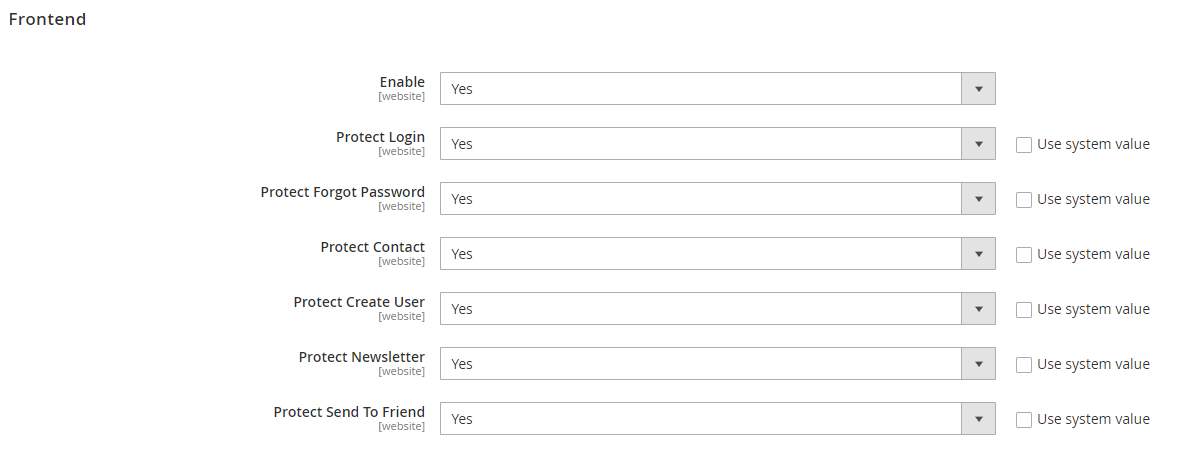
Questo è tutto! Il tuo sito Adobe Commerce/Magento 2 è ora protetto con il plugin Captcha.eu. Se riscontri problemi durante il percorso o hai domande specifiche sul processo di installazione, il nostro documentazione dettagliata è qui per aiutarti. Oppure contattaci direttamente per ricevere ulteriore assistenza e supporto, tramite il nostro Modulo di Contatto o funzione di chat online.
Dagli accessi alle iscrizioni alla newsletter e ai moduli di contatto: il nostro potente, facile da integrare Il plugin captcha.eu è la soluzione captcha definitiva per proteggi il tuo sito Adobe Commerce o Magento 2 da traffico indesiderato e spam – mettendo al primo posto i clienti eliminando la risoluzione di enigmi e la spunta delle caselle. E, cosa migliore di tutte: è completamente conforme a Normative UE sulla protezione dei dati. Nessun cookie, nessun tracciamento. Scarica subito il plugin captcha per Adobe Commerce o Magento 2!